
Krok 1: Pripojovacie zariadenie
Tento materiál rozdelíme na kroky tak, aby nováčik používatelia bolo ľahšie navigovať vo všetkých činnostiach, ktoré je potrebné vykonať. Spočiatku stojí za to pripojiť tlačiareň k počítaču. Odteraz je najobľúbenejší typ pripojenia, budeme to analyzovať vo všeobecnom príklade.
- Zapnite počítač a počkajte na zavádzanie operačného systému. Položte napájací kábel do poľa s tlačiarňou, pripojte jednu stranu do samotného zariadenia a vložte druhú do zásuvky.
- V rovnakej sade je najčastejšie umiestnený formát USB-B, ktorého obraz vidíte na nasledujúcom obrázku. Musí byť pripojený k tlačiarni, nájsť zodpovedajúci konektor zozadu alebo na boku.
- Druhá strana takéhoto kábla má normálny USB výstup, ktorý je vložený do voľného portu počítača alebo notebooku.
- V prípade stacionárnych počítačov je lepšie použiť USB konektor umiestnený na základnej doske, a nie predný panel, pretože niekedy ovplyvňuje prenos signálu zo zariadenia.


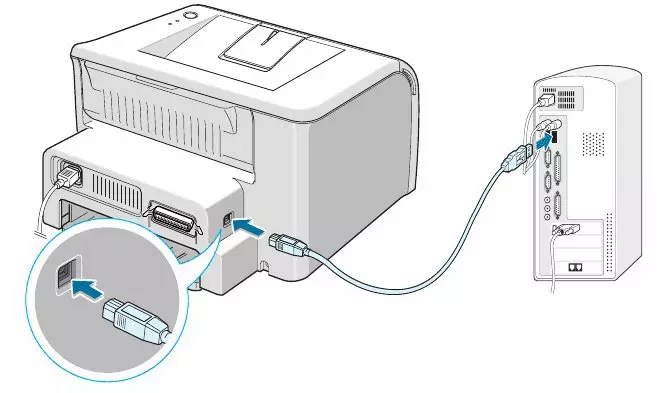
Akonáhle je tento postup dokončený, zapnite tlačiareň stlačením tlačidla špecificky prideleného na to. Počkajte, kým sa zariadenie nezobrazí v OS a prejdite na ďalší krok.
Krok 2: Nainštalujte ovládač
Existujú rôzne metódy inštalácie ovládača pre tlačiareň v systéme Windows 7. Často musíte použiť oficiálnu stránku výrobcu, ktorá je súčasťou softvéru disku alebo tretej strany. Niekedy však môžete urobiť vstavané nástroje OS, ktoré budeme ďalej zvážiť.
- Otvorte časť Štart a prejdite na časť "Zariadenia a tlačiarne".
- Na hornom paneli kliknite na tlačidlo "Nastavenie tlačiarne".
- V novom okne vyberte typ pripojenia zariadenia. Najčastejšie hovoríme o USB tlačiarni, takže zadajte možnosť "Pridať lokálnu tlačiareň".
- Na pripojenie bez zmeny tohto parametra použite existujúci port.
- Teraz by mal byť priamo nainštalovaný ovládačmi. Ak nie je prijatý zoznam zariadení alebo nie je potrebný žiadny model, kliknite na položku "Windows Update".
- Okrem toho sme si všimli, že namiesto toho môžete kliknúť na položku "Inštalovať z disku", vložte firemné CD a nainštalovať softvér z neho napríklad, keď nie je žiadne pripojenie k internetu alebo systém Windows nedokáže odhaliť ovládač.
- Ak ste vybrali vstavanú metódu, v zozname výrobcov a modelov nájdete ho.
- Zostáva len zadať názov, s ktorým sa zariadenie zobrazí v operačnom systéme.
- Očakávajte koniec procesu inštalácie tlačiarne, ktorý sa deje paralelne s pridaním vodiča.
- Spustite tlačovú stránku, aby ste sa uistili, že zariadenie je správne.


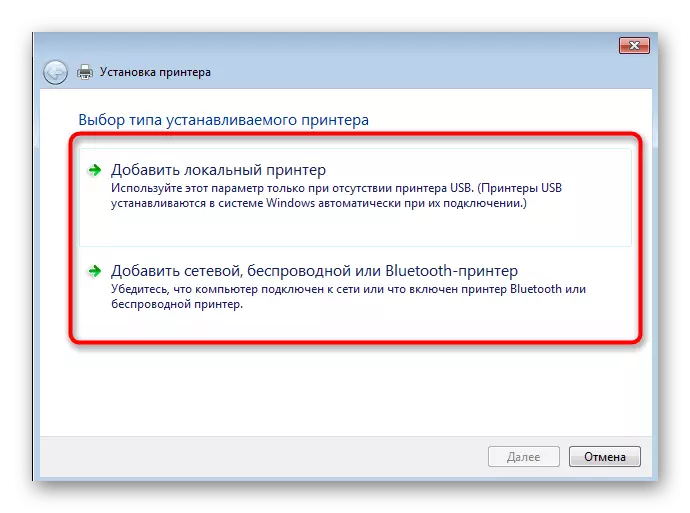

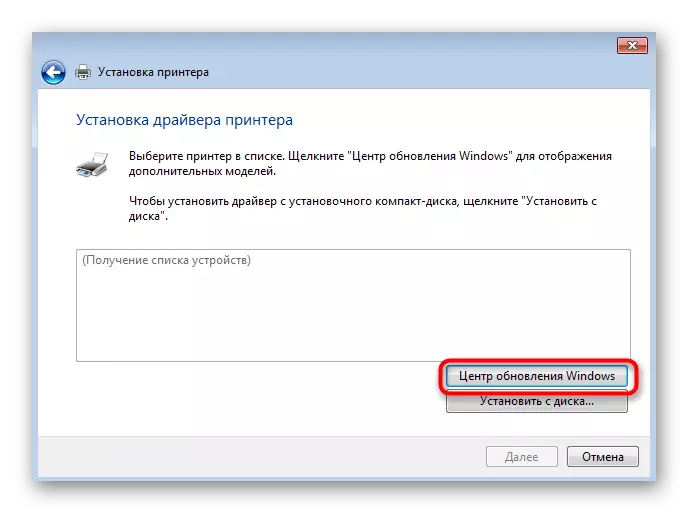
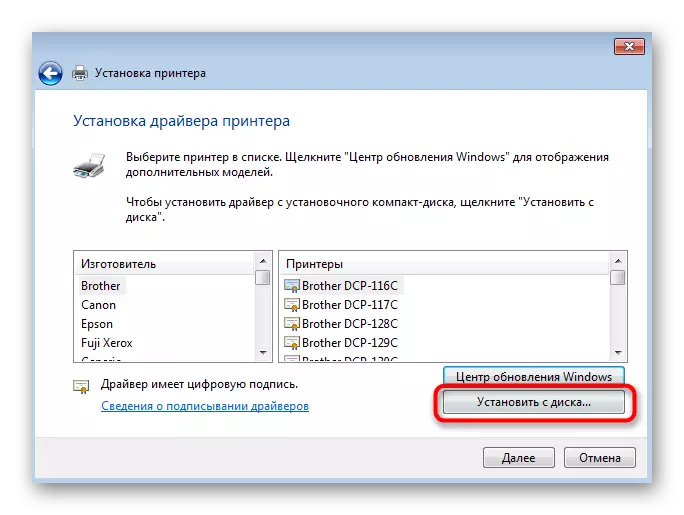


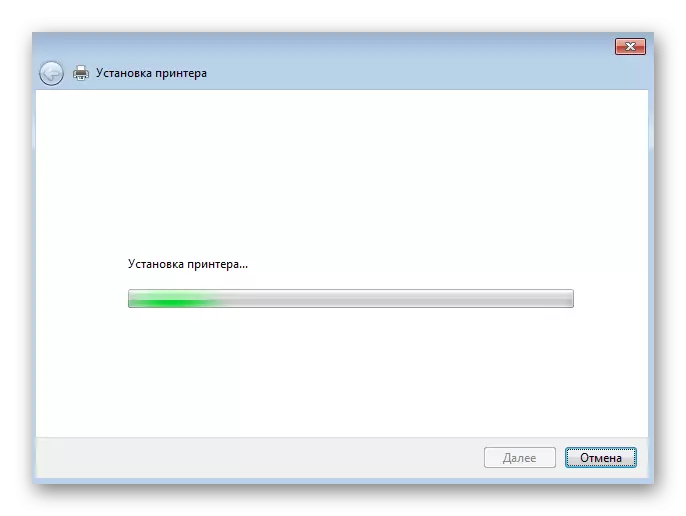

Ak je zvážená možnosť vhodný, použite vyhľadávanie na našich stránkach zadaním názvu modelu tlačiarne. S najväčšou pravdepodobnosťou nájdete nasadené inštrukcie, v ktorom sa môžete oboznámiť so všetkými dostupnými metódami inštalácie ovládačov a vyberte príslušné.
Krok 3: Poskytovanie spoločného prístupu
Samostatná pozornosť si zaslúži nastavenie všeobecného prístupu k tlačiarni, pretože to môže byť potrebné na používanie používateľov, ktorí majú lokálnu sieť, ktorá spája niekoľko počítačov. Povolenie zdieľaného prístupu vám umožní tlač na diaľku bez konštantného opätovného pripojenia. Prečítajte si viac o konfiguračnom postupe v samostatnom materiáli na našich webových stránkach podľa nižšie uvedeného materiálu.
Čítajte viac: Pripojenie a konfigurácia tlačiarne pre lokálnu sieť
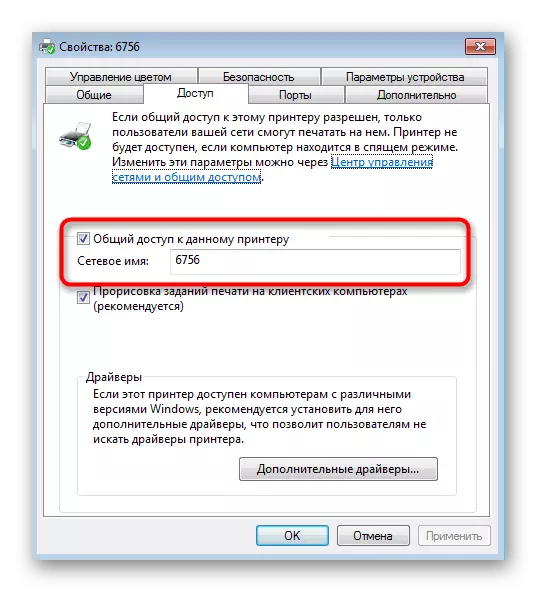
Akonáhle bude zdieľanie organizované, každý počítač, ktorý je zahrnutý v lokálnej sieti, bude musieť pridať ako sieť. Prečítajte si o tom v nasledujúcej inštrukcii od iného nášho autora.
Čítajte viac: Pridávanie tlačiarne na tlač cez sieť
Krok 4: Kalibrácia tlačiarne
Posledným krokom inštalácie je kalibrácia zariadenia a je vyrobené len v prípadoch, keď sa pri tlači skúšobnej stránky objavila niektoré problémy, napríklad prúžky alebo krivé. Kalibrácia je celá sada postupov vykonaných programom pomocou ovládača tlačiarne. V tomto nie je nič komplikované - potrebujete len postupne vykonávať každú akciu.
Čítajte viac: Správna kalibrácia tlačiarne

Interakcia s tlačiarňou
Akonáhle bude postup dokončený, môžete začať pracovať s tlačiarňami. Len málo informovaných používateľov bude mimoriadne užitočné oboznámiť sa s individuálnymi pokynmi na našich stránkach, ktoré sú venované analýze výkonu rôznych úloh. V nich sa dozviete, ako konfigurovať dokumenty iného formátu pre ďalšiu tlač.
Pozri tiež:
Tlač kníh na tlačiarni
Tlač fotografie 10 × 15 na tlačiarni
Tlač fotografie 3 × 4 na tlačiarni
Ako vytlačiť stránku z internetu na tlačiarni
Postupom času sa bude musieť starať o údržbu tlačiarne, pretože farba má nehnuteľnosť na konci, niekedy je plienka upchatá alebo tlačiarenské pohyby tlačovej hlavy. Pre každý z týchto prípadov máme aj usmernenia, ktoré budú užitočné pre začiatočníkov a tých, ktorí nikdy narazili na úlohu servisu tlačového zariadenia.
Pozri tiež:
Správne čistenie tlačiarne
Ako vložiť kazetu do tlačiarne
Riešenie problémov s tlačiarňou kvality tlače po tankovaní
Čistenie hlavy tlačiarne
Tlačiareň na čistenie tlačiarne
